chrome清理缓存在哪里?chrome清除缓存详细教程
更新时间:2024-04-12 15:48:55作者:runxin
尽管谷歌的一些服务在中国大陆无法使用,但chrome浏览器作为一个独立的工具,仍然可以在国内下载和使用,可是在长时间使用chrome浏览器的时候,却没有及时对网页的缓存记录进行删除,难免会导致电脑内存占用过高,对此chrome清理缓存在哪里呢?以下就给大家介绍chrome清除缓存详细教程。
具体方法如下:
1、打开电脑上的谷歌浏览器,点击窗口右上角的【三个点】图标,在下拉选项中点击【设置】。
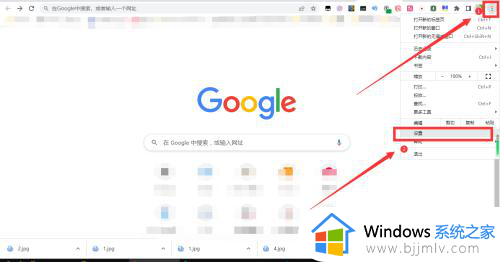
2、在打开的设置界面中,点击左侧栏【隐私和安全】。
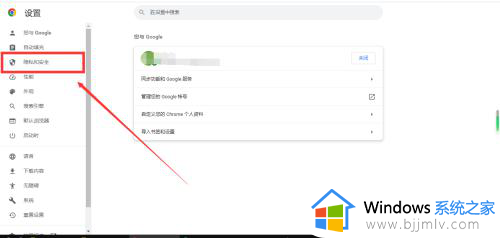
3、然后点击右侧【[清除浏览数据】。
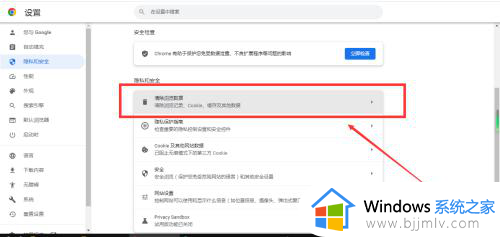
4、在弹出的对话框中,选择清除缓存的方式,选择后点击【清除数据】即可。
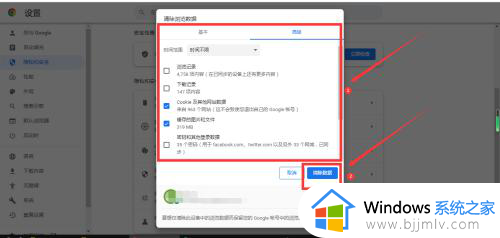
以上就是小编给大家讲解的关于chrome清除缓存详细教程了,如果有不了解的用户就可以按照小编的方法来进行操作了,相信是可以帮助到一些新用户的。
chrome清理缓存在哪里?chrome清除缓存详细教程相关教程
- 怎么清理谷歌浏览器缓存 清理谷歌浏览器缓存在哪里
- windows清缓存怎么操作 windows缓存清理教程
- c盘缓存文件夹在哪里 c盘清除缓存文件夹的方法
- 浏览器的缓存怎么清除缓存 浏览器清理缓存怎么操作
- windows清除缓存命令有哪些 windows怎么使用命令清理缓存
- 怎么清除浏览器缓存 如何清除浏览器缓存
- c盘怎么清理qq缓存文件 电脑c盘qq缓存怎么清除
- windows清除缓存文件的方法 windows如何清理缓存
- 浏览器清除缓存怎么弄 清理浏览器缓存怎么操作
- mumu模拟器怎么清理缓存 mumu模拟器清除缓存的步骤
- 惠普新电脑只有c盘没有d盘怎么办 惠普电脑只有一个C盘,如何分D盘
- 惠普电脑无法启动windows怎么办?惠普电脑无法启动系统如何 处理
- host在哪个文件夹里面 电脑hosts文件夹位置介绍
- word目录怎么生成 word目录自动生成步骤
- 惠普键盘win键怎么解锁 惠普键盘win键锁了按什么解锁
- 火绒驱动版本不匹配重启没用怎么办 火绒驱动版本不匹配重启依旧不匹配如何处理
电脑教程推荐
win10系统推荐